Aunque muchos desconocen el registro otros lo ven como un dios de sistema y es por el hecho de que desde el REGISTRO DE WINDOWS se pueden hacer muchas modificaciones de lo que no te imaginas y son modificaciones que no se hacen a simple vista con cualquier ajuste o configuarcion que te ofrese el windows aun conociendo este dios del sistema no deja de tener un riesgo mortal por que de un mal uso puedes estropear el sistema operativo. hasta los experto no podemos equivocar con alguna modificaicon es por eso que siempre es necesario hacerle su copia de seguridad por si acaso la cagamos hehehe.!
¿Por que deshabilirar el acceso al registro.?
Le explicare algo, esto para mucho puede ser extraño, quisa nada importante pero para otros que conocen saben que esto es parte fundamental del sistema esto no sirve en caso de que tengamos un pequeño negocio o una pc para un uso especifico en el que todo tiene acceso a ella, es bueno saber que el usuario que manipule el equipo no pueda modicar o usar de mala manera el registro de windows ya que si lo hace adios sistema operativo.
!!ATENCION!!!
No me hago responsable del mal uso de este tutorial, si se anima hacerlo hagalo bajo su propias responsabilidad.
Cómo deshabilitar acceso al editor usando regedit
La opción Regedit (Register Edit – Editor de Registros) es la forma como podemos restringir el acceso al editor para que sea modificado y aplica para los usuarios que tienen la versión Home de Windows 7, 8 o 10.
Para acceder al editor usaremos el comando Ejecutar (Windows + R) y en la ventana desplegada ingresaremos regedit pulsamos Enter.
En la ventana desplegada iremos a la siguiente ruta:
HKEY_CURRENT_USER\SOFTWARE\Microsoft\Windows\CurrentVersion\Policies\System
Ahora dentro de esta clave debemos crear un nuevo registro llamado DisableRegistryTools, para ello damos clic derecho sobre System y seleccionamos la opción Nuevo / Valor de DWORD (32 bits).
En la ventana desplegada asignamos el nombre indicado.
A continuación damos doble clic sobre el o damos clic derecho / Modificar y en la ventana desplegada asignamos el número 1 en el campo Información del valor.
Pulsamos en Aceptar para guardar los cambios y podemos cerrar el editor. Ahora cuando se intente acceder al editor de registros veremos lo siguiente:
Cómo deshabilitar acceso al editor usando gpedit
Como hemos mencionado esta opción está disponible para los usuarios que cuentan con las ediciones Enterprise y Professional de Windows 7, 8 y 10.
Para acceder al editor de políticas de grupo vamos al comendo Ejecutar e ingresaremos el termino gpedit.msc
En la ventana desplegada debemos ir a la siguiente ruta:
- Configuración de usuario
- Plantillas administrativas
- Sistema
Allí podemos ver la política Impedir el acceso a herramientas de edición del Registro ubicada en el costado derecho. Damos doble clic sobre esta política y en la ventana desplegada activamos la casilla Habilitada y confirmar que en el campo ¿Desea deshabilitar la ejecución sin notificación de regedit? este en Sí.
Pulsamos en Aplicar y luego en Aceptar para guardar los cambios. Ahora de este modo hemos deshabilitado el acceso al editor de registros en Windows 7, 8 o 10 usando las políticas de grupo.
Si deseamos habilitar nuevamente el acceso debemos acceder a la misma ruta y activar la casilla No configurada. De este modo tenemos estas opciones para deshabilitar el acceso al editor de registros en Windows y de esta manera evitar cambios no autorizados en el sistema.
La modificación del Registro de Windows es para usuarios avanzados, y os recomendamos realizar primero copia de seguridad del mismo, para poder arreglar los cambios que hayan sido realizados de manera errónea.
Espero que le sea de mucha importancia




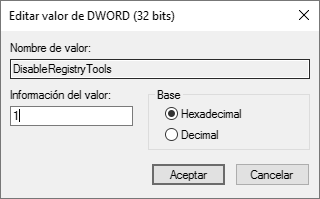

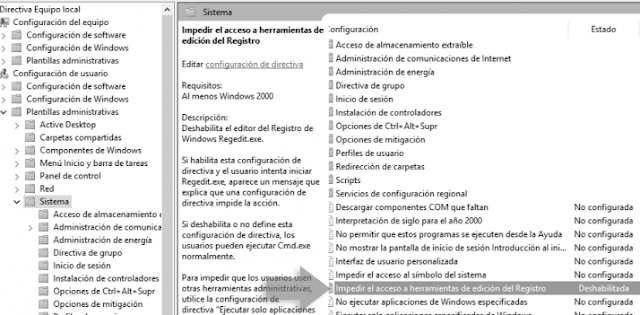






0 $type={blogger}:
Publicar un comentario
Gracias por comentar.